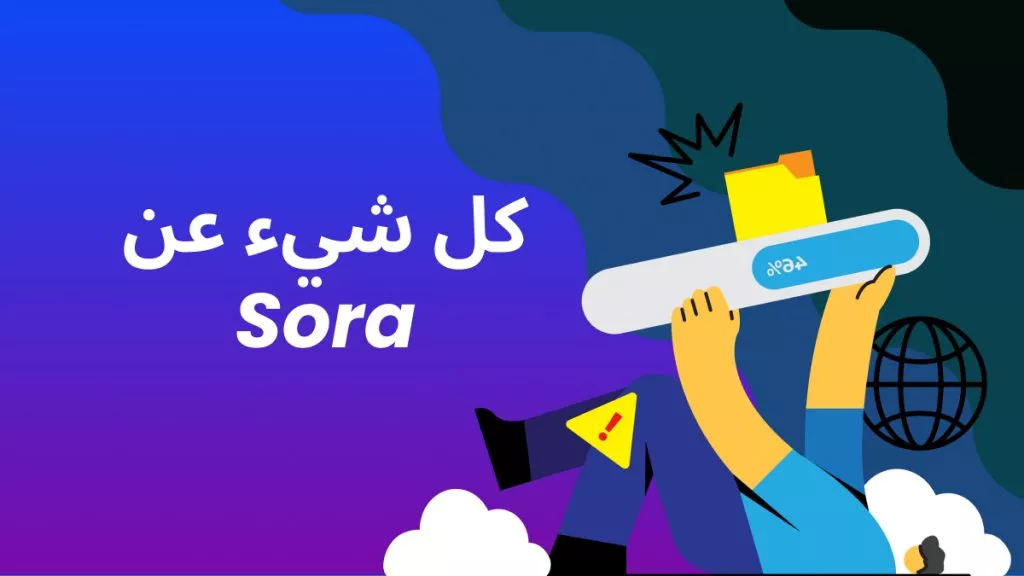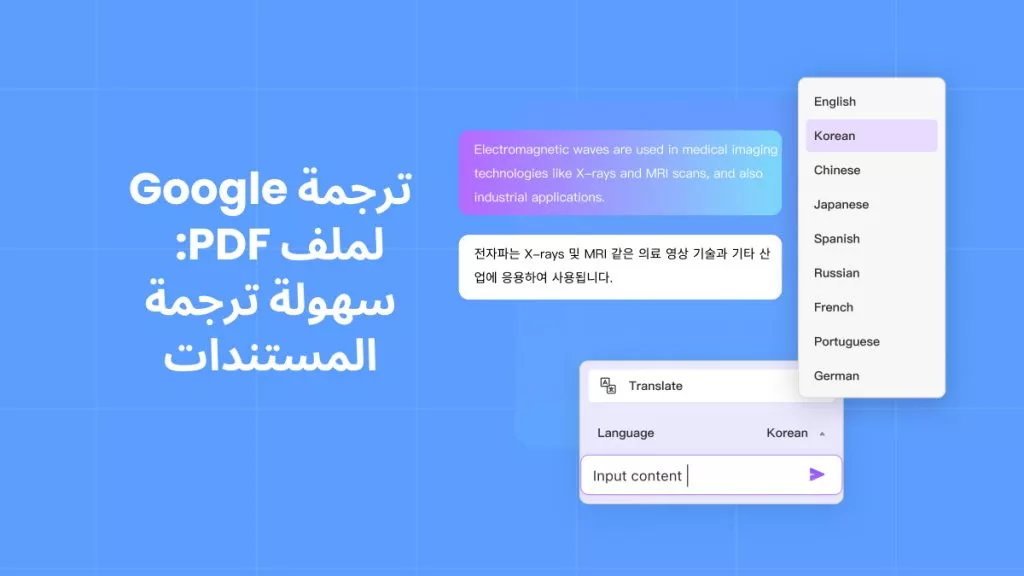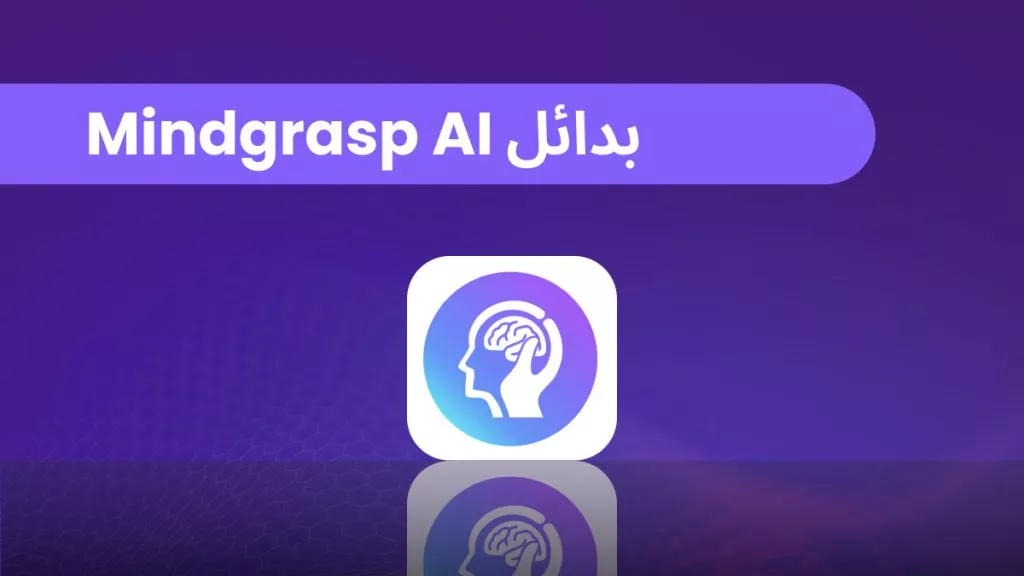في عصرنا الرقمي الحالي، حققت الذكاء الاصطناعي تقدمًا كبيرًا في مجال الاتصالات والحياة والعمل. أحد هذه الأدوات هو برنامج جي بي تي، والذي يمكن أن يكون مفيدًا بشكل كبير في تحسين إنتاجية العمل. ومع ذلك، كيف يمكنك تنزيل واستخدام برنامج جي بي تي على نظام Mac؟ العديد منكم قد يستخدمون برنامج جي بي تي فقط مع المتصفح، وهو ما قد يكون غير مريح للغاية. لذا، قد تسألون عما إذا كان هناك أي طرق لتنزيله واستخدامه على نظام Mac الخاص بك. ستقدم لك هذه المقالة نصائح وإرشادات أساسية لتنزيل واستخدام برنامج جي بي تي على نظام Mac. تابع القراءة.
الجزء 1. هل يعمل برنامج جي بي تي على نظام Mac؟
يمكن لـ برنامج جي بي تي العمل على نظام Mac بمساعدة المتصفح. ولكن إذا كنت ترغب في استخدامه على نظام Mac بدون متصفح، فيجب عليك تنزيل تطبيق يمكن أن يعمل على نظام Mac مع برنامج جي بي تي مدمج مثل UPDF. يمكنك تنزيل UPDF على نظام Mac الخاص بك من خلال الزر أدناه.
Windows • macOS • iOS • Android آمن بنسبة 100%
الجزء 2. هل هناك تطبيق برنامج جي بي تي لنظام Mac؟
لا يوجد تطبيق برنامج جي بي تي لنظام Mac، ولكن هناك العديد من تطبيقات Mac مع إضافات برنامج جي بي تي و UPDF هو واحد منها. لذا، إذا كنت ترغب في تنزيل واستخدام تطبيق برنامج جي بي تي على نظام Mac، فيجب عليك تنزيل تطبيق مثل UPDF على نظام Mac الخاص بك. في الدليل التالي، سنريك كيفية القيام بذلك.
الجزء 3. كيفية تنزيل برنامج جي بي تي على نظام Mac؟
لتنزيل برنامج جي بي تي على نظام Mac، يجب عليك تنزيل UPDF على جهاز الكمبيوتر الخاص بك، وهذه هي الخطوات التي يمكنك اتباعها: انقر فوق الزر "تنزيل مجاني" أدناه لتنزيل UPDF، انقر على أيقونة التنزيل في الزاوية اليمنى العلوية، انقر على ملف UPDF المُنزّل، وسيُطلب منك فتحه لأنه تم تنزيله من الإنترنت. انقر على "فتح" لبدء التثبيت. اتبع الدليل على الشاشة خطوة بخطوة لتثبيته على نظام Mac الخاص بك.
Windows • macOS • iOS • Android آمن بنسبة 100%
سهلة للغاية، أليس كذلك؟ إذاً، كيفية استخدام برنامج جي بي تي على نظام Mac؟
الجزء 4. كيفية استخدام برنامج جي بي تي على نظام Mac؟
بعد تنزيل UPDF على نظام Mac، يمكنك الآن استخدام برنامج جي بي تي بسهولة على نظام Mac مع UPDF الآن. إليك الدليل.
الخطوة 1. العثور على برنامج جي بي تي في UPDF
انقر مرتين على أيقونة UPDF على نظام Mac الخاص بك لتشغيله. ثم، انقر على "فتح ملف" على الواجهة الرئيسية، اختر ملف PDF على نظام Mac الخاص بك، وانقر على "فتح" لفتحه على UPDF. انتقل إلى القائمة السفلية الحقة، ستجد أيقونة UPDF AI هناك، انقر عليها.

الخطوة 2. استخدام برنامج جي بي تي الآن
الآن، يمكنك إدخال أي شيء في مربع الدردشة لدعم برنامج جي بي تي. على سبيل المثال، يمكنك إدخال "ترجمة إلى الإنجليزية: UPDF é um incrível editor de PDF e oferece muitos recursos." وسيساعدك برنامج جي بي تي في UPDF في ترجمتها إلى الإنجليزية. أو يمكنك تحديد الاقتراح وفقًا لغرضك، ثم أدخل المحتوى ليساعدك برنامج جي بي تي. كما يمكنك طرح أي سؤال في UPDF وسيقوم بالرد بالإجابة التي تحتاجها.

قد تشعر بالارتباك حول سبب توصية UPDF كتطبيق برنامج جي بي تي لنظام Mac هنا. ذلك لأنه يمكن أن يقوم بالمزيد من مجرد برنامج جي بي تي. إليك بعض الميزات التي يتمتع بها:
- يحتوي على جميع الميزات التي يحتوي عليها برنامج جي بي تي بما في ذلك الدردشة، الكتابة، إعادة الكتابة، تلخيص، الترجمة، وغيرها.
- يوفر UPDF ما لا يمكن لـ برنامج جي بي تي القيام به. على سبيل المثال، يمكنك تحديد أي محتوى في ملفات PDF، ثم طلب من UPDF AI تلخيصه، شرحه، أو ترجمته مما يمكن أن يحسن من كفاءة التعامل مع الوثائق الخاصة بك.
- إنشاء، تحرير، ملء، توقيع، مشاركة، وتخزين استمارات PDF.
- تحويل من أو إلى ملفات PDF بسهولة.
- يمكن أن تساعدك عملية المعالجة الدفعية في توفير الوقت.
- OCR لتحويل المستندات الممسوحةضوئيًا أو الصور إلى صيغ قابلة للتحرير.
- - وغيرها.
يُوصى بشدة بتنزيل UPDF من خلال الزر أدناه لتجربه بنفسك، حيث أنه يحتوي على العديد من الميزات التي لا يمكن تغطيتها في مقال واحد، يمكنك قراءة مراجعة UPDFهذه منiphoneislam.com، أو مشاهدة الفيديو البرنامجي أدناه لمعرفة المزيد عن UPDF. مع نسخة تجريبية مجانية من برنامج جي بي تي، يمكنك القيام بـ 100 محادثة مع برنامج جي بي تي وإذا كنت ترغب في الحصول على النسخة المحترفة، يمكنك الترقية بمبلغ 9 دولارات فقط من صفحة الأسعار.
Windows • macOS • iOS • Android آمن بنسبة 100%
الجزء 5. طريقتان أخريان لاستخدام برنامج جي بي تي على نظام Mac؟
UPDF ليست الطريقة الوحيدة لاستخدام برنامج جي بي تي على نظام Mac، يمكنك أيضًا تحقيق ذلك بمساعدة المتصفح وشريط القوائم. هنا، سنشرحهما بالتفصيل.
الطريقة 1. كيفية استخدام برنامج جي بي تي على نظام Mac باستخدام المتصفح؟
استخدام برنامج جي بي تي على نظام Mac الخاص بك عبر متصفح الويب هو طريقة مريحة للوصول إلى نموذج اللغة الاصطناعية القوي. فيما يلي بعض النصائح حول كيفية استخدام برنامج جي بي تي على نظام Mac الخاص بك باستخدام متصفحك لزيادة إنتاجيتك:
الخطوة 1. فتح المتصفح الخاص بك
سواء كنت تفضل Safari أو Chrome أو Firefox أو أي متصفح آخر، قم بفتحه وانتقل إلى موقع يسمح بالوصول إلى برنامج جي بي تي. يمكنك اختيار بعض الخيارات الشائعة مثل OpenAI GPT-3 Playground، وما إلى ذلك.
الخطوة 2. تسجيل الدخول أو إنشاء حساب
اعتمادًا على الموقع الذي تختاره، قد تحتاج إلى إنشاء حساب لاستخدام برنامج جي بي تي. وعادةً ما يتضمن ذلك إدخال عنوان بريدك الإلكتروني وإنشاء كلمة مرور.
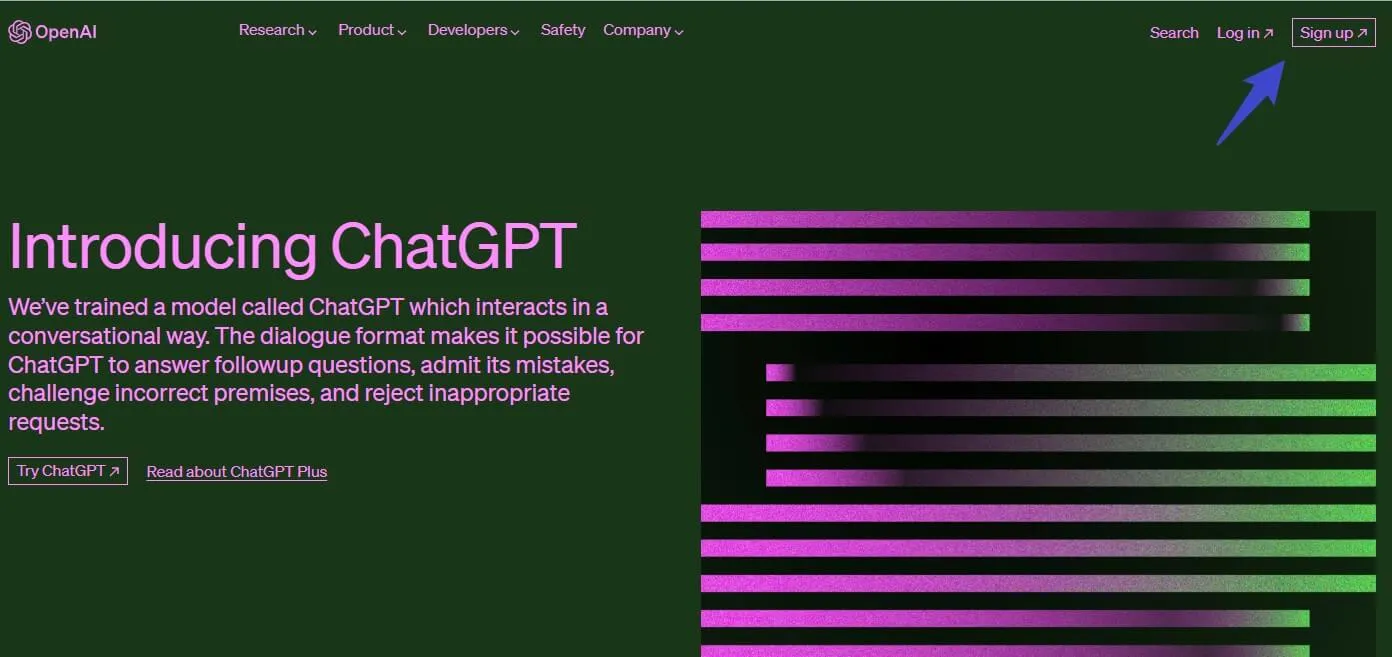
الخطوة 3. اختيار الاستفسار الخاص بك
بعد تسجيل الدخول، يمكنك اختيار من بين مجموعة متنوعة من الاستفسارات لبدء محادثة مع برنامج جي بي تي. يمكن أن تشمل هذه الاستفسارات أي شيء من كتابة قصة أو قصيدة إلى توليد أفكار لمشروع تجاري.
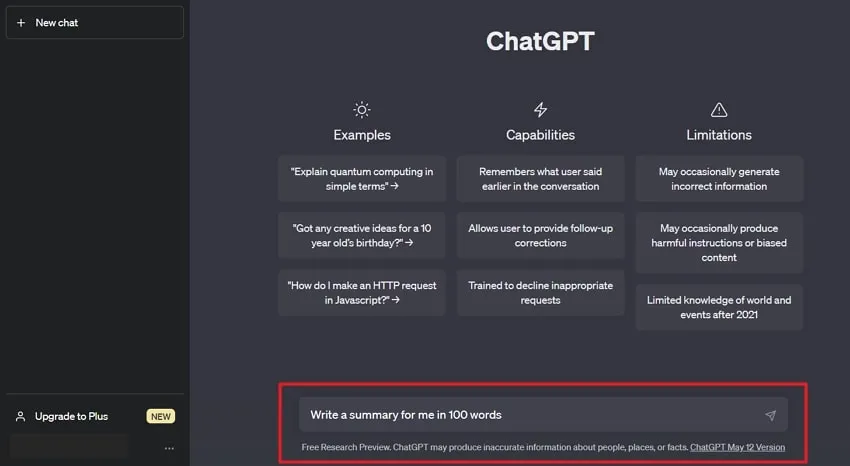
الخطوة 4. بدء المحادثة
بمجرد اختيارك للاستفسار، ابدأ في كتابة في مربع الدردشة للتواصل مع برنامج جي بي تي. أثناء كتابتك، سيقوم برنامج جي بي تي بتوليد الردود في الوقت الحقيقي استنادًا إلى المعلومات التي تقدمها.
الخطوة 5. تحرير وتنقيح
بعد أن يولد برنامج جي بي تي ردًا، يمكنك تحريره وتنقيحه ليتناسب مع احتياجاتك. يمكن أن يشمل ذلك تعديل اللغة أو ضبط النبرة لتتناسب بشكل أفضل مع النتيجة المرغوبة.
الخطوة 6. حفظ واستخدام
بمجرد أن تولد ردًا يلبي ااحتياجاتك، يمكنك حفظه واستخدامه في عملك. ويمكن ذلك بما في ذلك دمجه في مستند، عرض تقديمي، أو بريد إلكتروني.
الطريقة 2. كيفية استخدام MacGPT على شريط القوائم في نظام Mac؟
MacGPT هو تطبيق سهل الاستخدام على شريط القوائم يجلب قوة GPT-3 إلى نظام Mac الخاص بك. إنه طريقة مريحة للوصول إلى برنامج جي بي تي مباشرة من شريط القوائم في نظام Mac الخاص بك. إليك كيفية استخدامه:
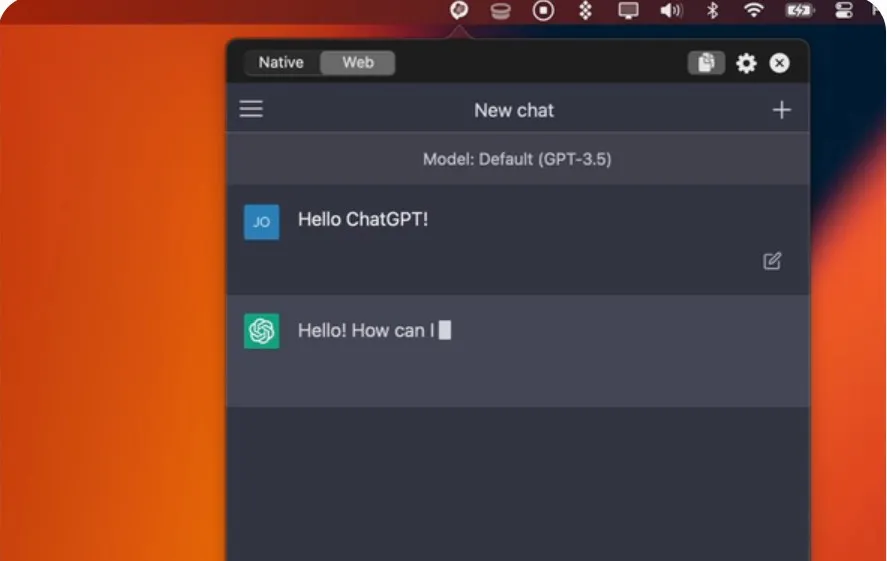
- 1. قم بتنزيل وتثبيت تطبيق MacGPT على نظام Mac الخاص بك.
- 2. افتح التطبيق وقم بتسجيل الدخول إلى حسابك في برنامج جي بي تي.
- 3. بمجرد تسجيل الدخول، ستظهر أيقونة MacGPT في شريط القوائم الخاص بك.
- 4. انقر على الأيقونة لفتح نافذة برنامج جي بي تي.
- 5. اكتب استفسارك، وسيقدم لك برنامج جي بي تي ردًا.
باستخدام MacGPT، يمكنك الوصول إلى برنامج جي بي تي بسرعة وسهولة دون الحاجة إلى فتح نافذة متصفح منفصلة أو تطبيق. إنها طريقة رائعة لتحسين إنتاجيتك في العمل من خلال الحصول على إجابات سريعة على أسئلتك وتبسيط سير عملك.
الجزء 6. ما الذي يمكنك فعله باستخدام برنامج جي بي تي على نظام Mac؟
برنامج جي بي تي هو أداة قوية وفعالة يمكن استخدامها لتحسين الإنتاجية بطرق مختلفة. فيما يلي بعض الأشياء التي يمكنك القيام بها باستخدام برنامج جي بي تي على نظام Mac الخاص بك:
مساعدة في الكتابة
يمكن لـ برنامج جي بي تي مساعدتك في مهام الكتابة من خلال تقديم اقتراحات لبنية الجمل والقواعد اللغوية والمفردات. يمكن أن يوفر ذلك لك الوقت ويحسن من جودة كتاباتك.
البحث
إنه الرفيق الأفضل للبحث ويوفر معلومات حول مواضيع مختلفة. بالإضافة إلى ذلك، يمكنه حتى إنشاء ملخصات للمقالات الطويلة، مما يوفر لك الوقت والجهد.
الكتابة الإبداعية
سواء كنت تكتب رواية أو سيناريو أو قصيدة، يمكن لـ برنامج جي بي تي مساعدتك في العملية الإبداعية. يمكنه توفير الإلهام، وتوليد الأفكار، والمساعدة في تطوير الشخصيات.
إدارة المهام
هل لديك مشكلة في إدارة المهام؟ جرب برنامج جي بي تي! يمكن أن يساعدك في البقاء منظمًا من خلال تقديم تذكيرات وقوائم مهام. يمكنك حتى استخدامه لإعداد جدول زمني ليوم عملك.
تعلم اللغة
قد تكون تعلم لغة جديدة على قائمة رغباتك. من خلال استخدام برنامج جي بي تي، يمكنك تعلم لغة جديدة. إنه يوفر ترجمات، ويقترح كلمات المفردات، وحتى يمارس الحوار معك.
بالإضافة إلى هذه المهام، يمكن استخدام برنامج جي بي تي أيضًا لتطبيقات أكثر تخصصًا. على سبيل المثال، يمكن للمطورين استخدام برنامج جي بي تي كمساعد في البرمجة، مما يساعد في تحديد الأخطاء وتصحيحها في الشفرة الخاصة بهم. ومع دمج أدوات الطرف الثالث مثل UPDF، يمكن لـ برنامج جي بي تي مساعدة في تحسين الإنتاجية عند العمل مع ملفات PDF.
الحكم النهائي
برنامج جي بي تي هي أداة قوية يمكن أن تعزز بشكل كبير إنتاجيتك على نظام Mac الخاص بك. مع UPDF على نظام Mac، المتصفح، وشريط القوائم، يمكنك استخدام برنامج جي بي تي على نظام Mac بسهولة. ولكن من بين هذه الطرق الثلاث، نوصي بشدة باستخدام UPDF على نظام Mac لأنها أكثر راحة وتسمح لك بتحرير وتعليق وتحويل ملفات PDF بسهولة. لماذا لا تجربه الآن عن طريق تنزيله عبر النقر على زر "تنزيل مجاني"؟
Windows • macOS • iOS • Android آمن بنسبة 100%
 UPDF
UPDF
 UPDF لـWindows
UPDF لـWindows UPDF لـMac
UPDF لـMac UPDF لـiPhone/iPad
UPDF لـiPhone/iPad UPDF لـAndroid
UPDF لـAndroid  UPDF AI عبر الإنترنت
UPDF AI عبر الإنترنت UPDF Sign
UPDF Sign تحرير PDF
تحرير PDF تعليق على PDF
تعليق على PDF إنشاء PDF
إنشاء PDF نموذج PDF
نموذج PDF تحرير الروابط
تحرير الروابط تحويل PDF
تحويل PDF OCR
OCR PDF إلى Word
PDF إلى Word PDF إلى صورة
PDF إلى صورة PDF إلى Excel
PDF إلى Excel تنظيم PDF
تنظيم PDF دمج PDF
دمج PDF تقسيم PDF
تقسيم PDF قص PDF
قص PDF تدوير PDF
تدوير PDF حماية PDF
حماية PDF توقيع PDF
توقيع PDF تنقيح PDF
تنقيح PDF تطهير PDF
تطهير PDF إزالة الأمان
إزالة الأمان قراءة PDF
قراءة PDF UPDF Cloud
UPDF Cloud ضغط PDF
ضغط PDF طباعة PDF
طباعة PDF معالجة الدُفعات
معالجة الدُفعات حول UPDF AI
حول UPDF AI حلول UPDF AI
حلول UPDF AI دليل مستخدم AI
دليل مستخدم AI الأسئلة الشائعة حول UPDF AI
الأسئلة الشائعة حول UPDF AI تلخيص PDF
تلخيص PDF ترجمة PDF
ترجمة PDF الدردشة مع PDF
الدردشة مع PDF الدردشة مع الصورة
الدردشة مع الصورة تحويل PDF إلى خريطة ذهنية
تحويل PDF إلى خريطة ذهنية الدردشة مع AI
الدردشة مع AI شرح PDF
شرح PDF البحوث العلمية
البحوث العلمية البحث عن ورقة
البحث عن ورقة AI المدقق اللغوي
AI المدقق اللغوي كاتب AI
كاتب AI مساعد الواجبات AI
مساعد الواجبات AI مولد اختبارات AI
مولد اختبارات AI حلول الرياضيات AI
حلول الرياضيات AI PDF إلى Word
PDF إلى Word PDF إلى Excel
PDF إلى Excel PDF إلى PowerPoint
PDF إلى PowerPoint دليل المستخدم
دليل المستخدم حيل UPDF
حيل UPDF الأسئلة الشائعة
الأسئلة الشائعة مراجعات UPDF
مراجعات UPDF مركز التنزيل
مركز التنزيل مدونة
مدونة غرفة الأخبار
غرفة الأخبار المواصفات التقنية
المواصفات التقنية التحديثات
التحديثات UPDF مقابل Adobe Acrobat
UPDF مقابل Adobe Acrobat UPDF مقابل Foxit
UPDF مقابل Foxit UPDF مقابل PDF Expert
UPDF مقابل PDF Expert